As velocidades de download podem variar de site para site ou de app para app. O Steam, em particular, costuma ter problemas a esse respeito.

Às vezes, o problema está nos servidores Steam sobrecarregados, não na sua conexão com a Internet. Por outro lado, seu dispositivo ou rede pode ser o culpado. Continue lendo para obter uma extensa lista de razões e soluções para esse problema.
Comece com a solução de problemas
Se você perceber que um download do Steam está lento, aqui está a primeira coisa que você deve fazer. Sempre compare a velocidade de download no Steam com algum outro site ou aplicativo. Por exemplo, você pode iniciar Uplay, Blizzard Battlenet, Origin, Epic Games Launcher, etc., e observar sua velocidade de download nessas plataformas.
Além disso, você pode testar sua velocidade de download em um site oficial de alta velocidade, como a página de download do driver da NVIDIA. Tente baixar um driver para sua placa de vídeo e veja se a velocidade de download ainda é lenta. Se for, então o problema está do seu lado.
Existem muitas soluções para esse cenário e muitos motivos pelos quais a velocidade de download da Internet é mais lenta do que o normal. Lembre-se de que, às vezes, os servidores do Steam podem ficar sobrecarregados, pois eles só podem receber tantas solicitações de usuários por vez.
Como acelerar downloads no Steam
É frustrante quando você está animado para jogar um novo jogo, mas deve esperar horas para que o download seja concluído. Felizmente, há muitas coisas que você pode fazer para acelerar os downloads do Steam.
As seções a seguir ensinarão vários métodos para acelerar seus downloads do Steam.
Alternar para Ethernet
Uma das maneiras mais fáceis de acelerar sua conexão é usar Ethernet em vez de WiFi. Se você já estiver executando em uma conexão Ethernet, pule adiante.
A conexão Ethernet não é apenas mais segura, mas também mais confiável. O motivo dessa recomendação é que, em uma rede WiFi, seus dados devem ser transmitidos pelo roteador e depois para o seu PC. Uma conexão Ethernet elimina o intermediário, por assim dizer, o que resulta em velocidades de download mais rápidas.
Claro, isso pode não ser a única coisa que desacelera o Steam, então analisaremos algumas outras opções também.
Alterar a localização do seu servidor Steam
O Steam tem servidores em todo o mundo. Se você estiver usando um servidor muito distante ou o mais próximo estiver com problemas, seus downloads podem ficar lentos. Veja como alterar a localização do seu servidor Steam:
- Abra seu cliente de desktop Steam e clique em Steam na parte superior.
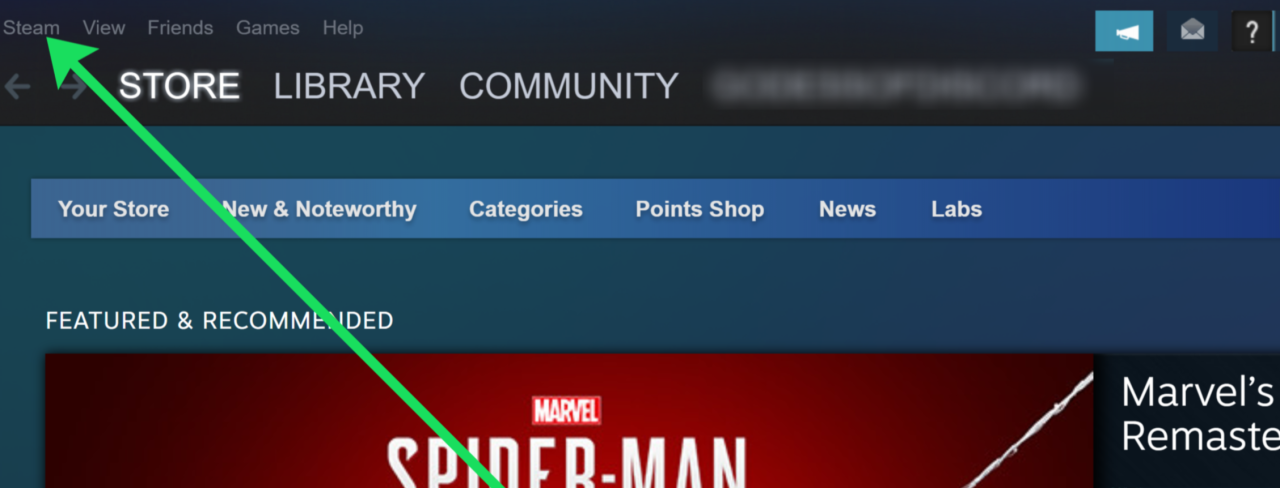
- Clique em Configurações.
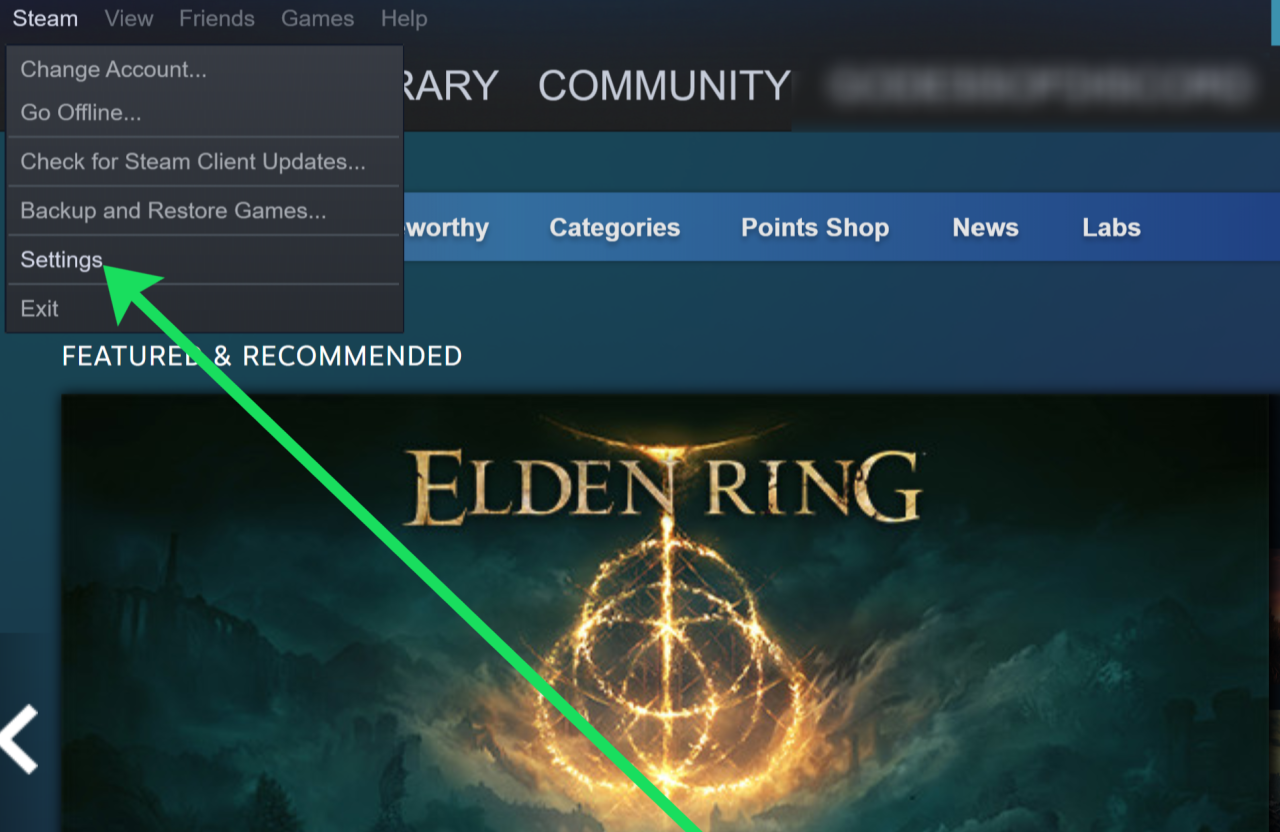
- Clique em Downloads.
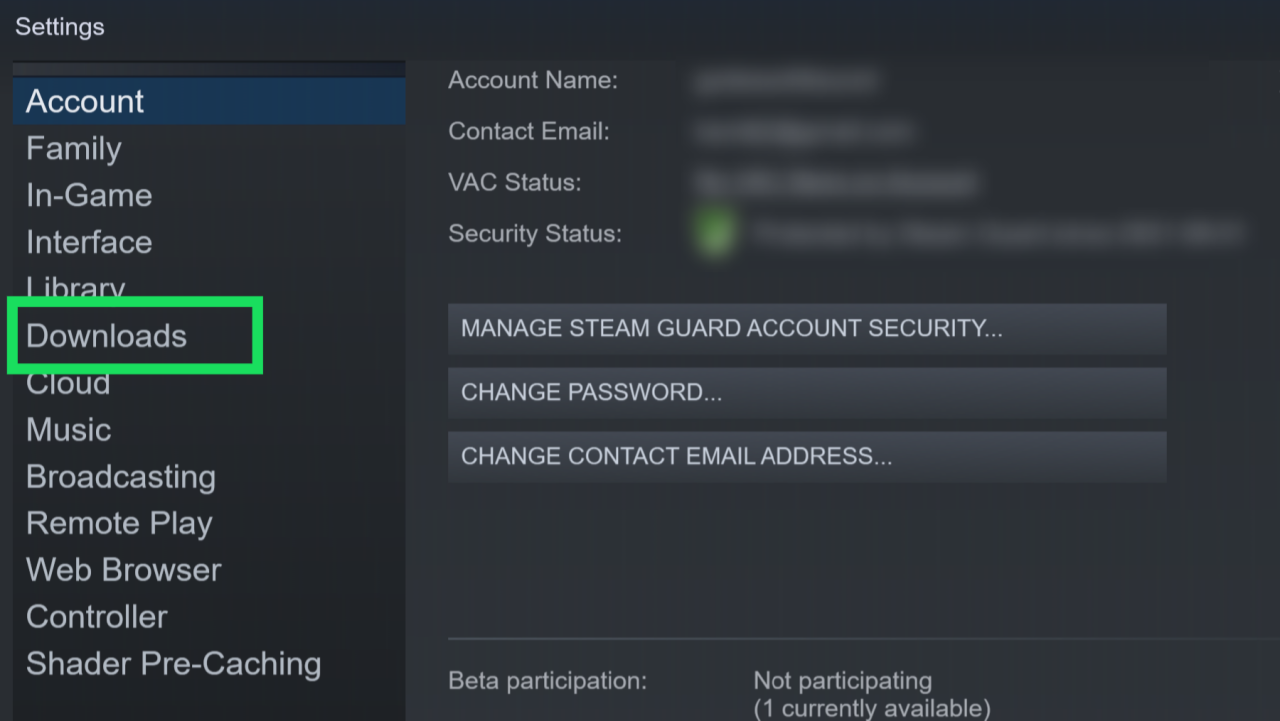
- Escolha a lista suspensa ao lado de Baixar região.
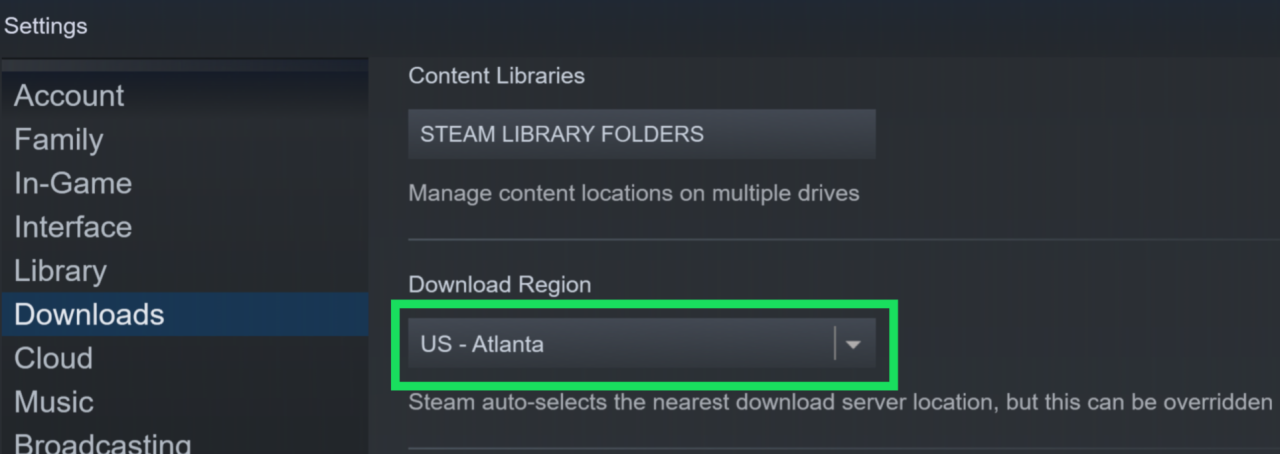
Agora, selecione a região mais próxima no menu suspenso e tente fazer o download novamente.
Certifique-se de que o Steam não tenha um limite de largura de banda
As configurações no Steam permitem que os usuários limitem o uso de sua largura de banda. A ideia é priorizar os jogos em detrimento dos downloads. No entanto, isso pode levar a velocidades de download mais lentas. Veja como desativar o limite de largura de banda no Steam:
- Abra o Steam e clique em Steam no canto superior esquerdo.
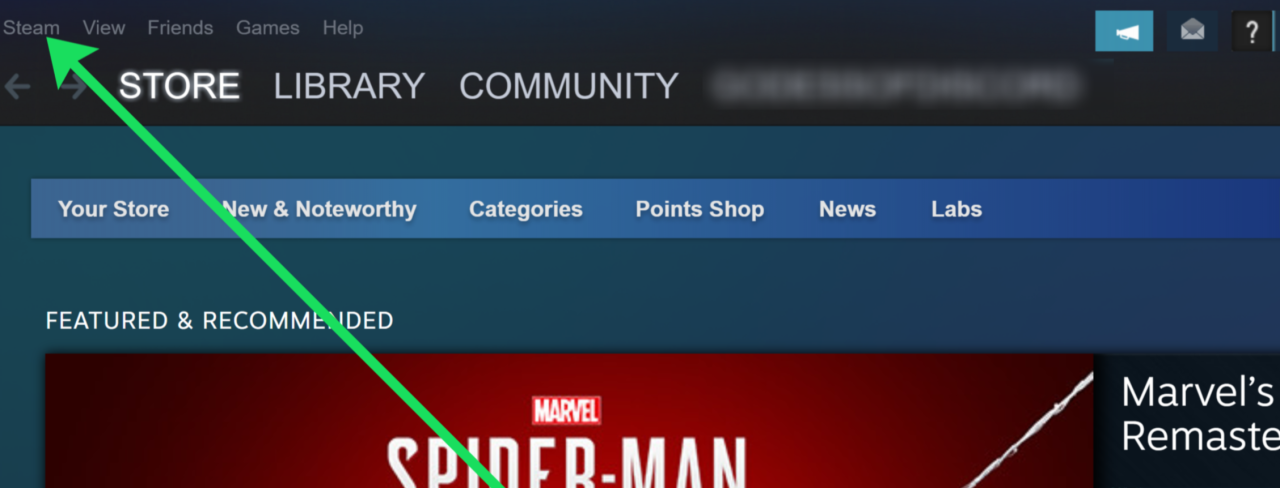
- Clique em Configurações.
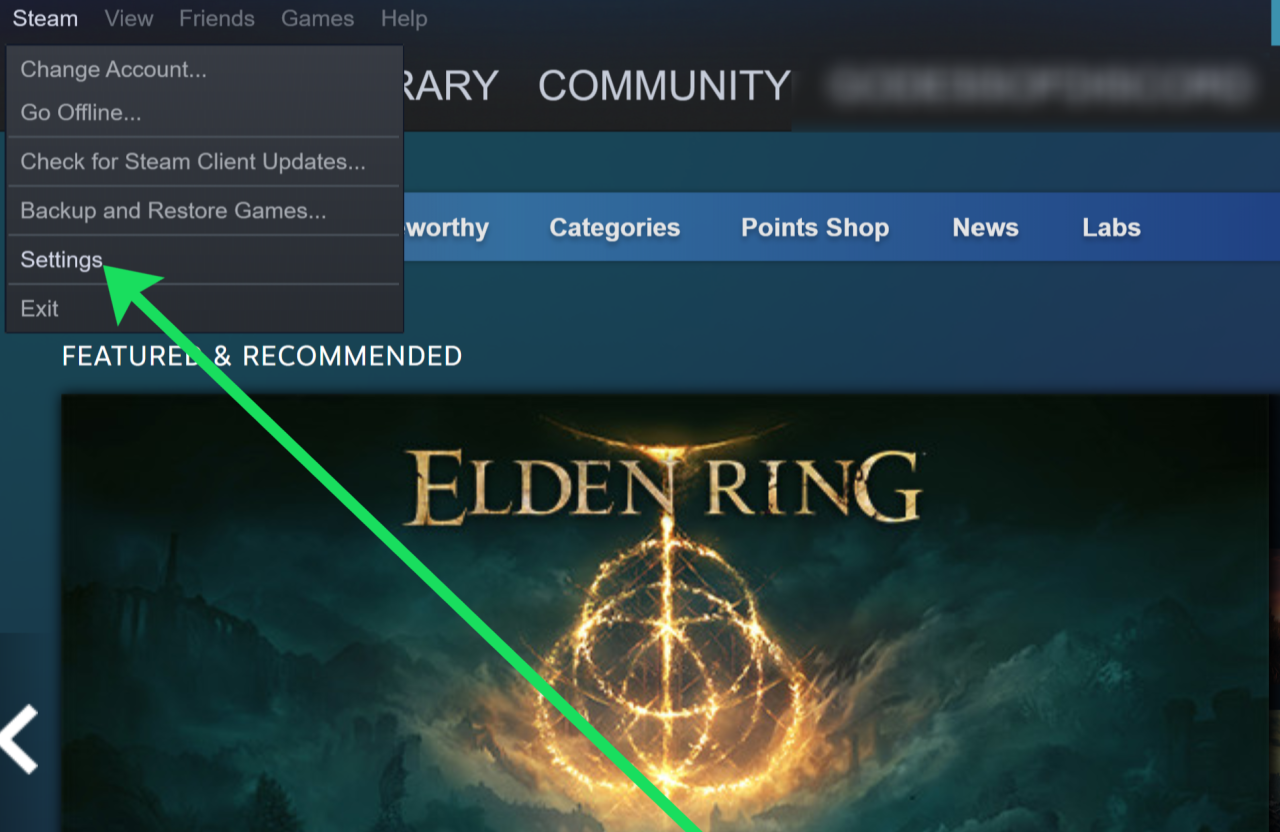
- Clique em Downloads.
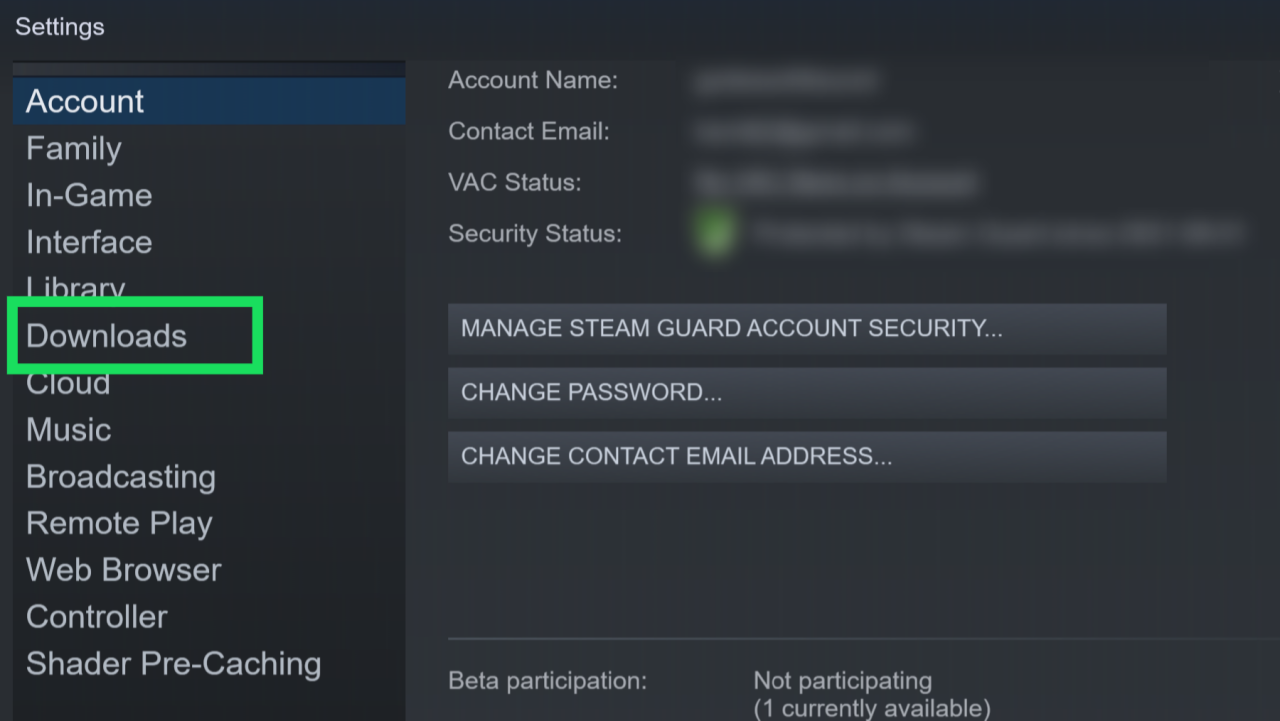
- Revise as opções em Restrições de download. Certifique-se de que a caixa de largura de banda limitada e a caixa de downloads acelerados estejam desmarcadas.
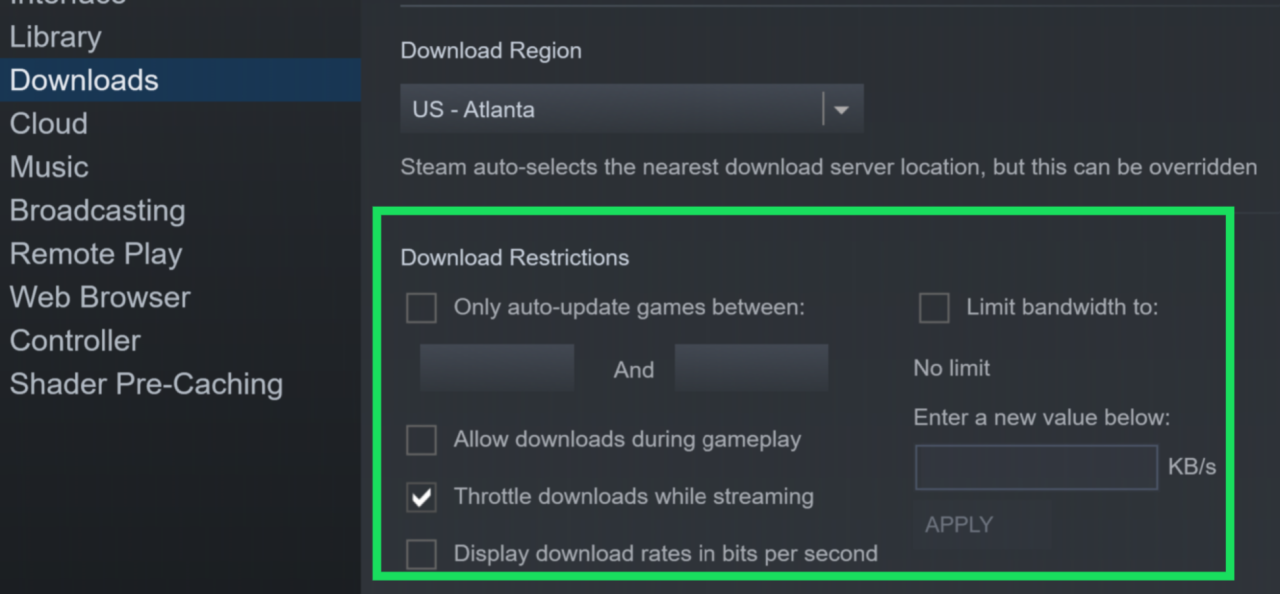
Depois de priorizar a largura de banda para suportar o download, tente instalar o novo jogo novamente.
Feche todos os processos desnecessários em seu computador
Outro problema com a largura de banda que causa downloads mais lentos são muitas guias, navegadores e aplicativos abertos em seu computador. Fechar aplicativos e navegadores desnecessários pode acelerar o download. Aqui está a maneira mais rápida de ver tudo em execução no seu computador e fechá-los:
- Abra o Gerenciador de Tarefas do Windows.
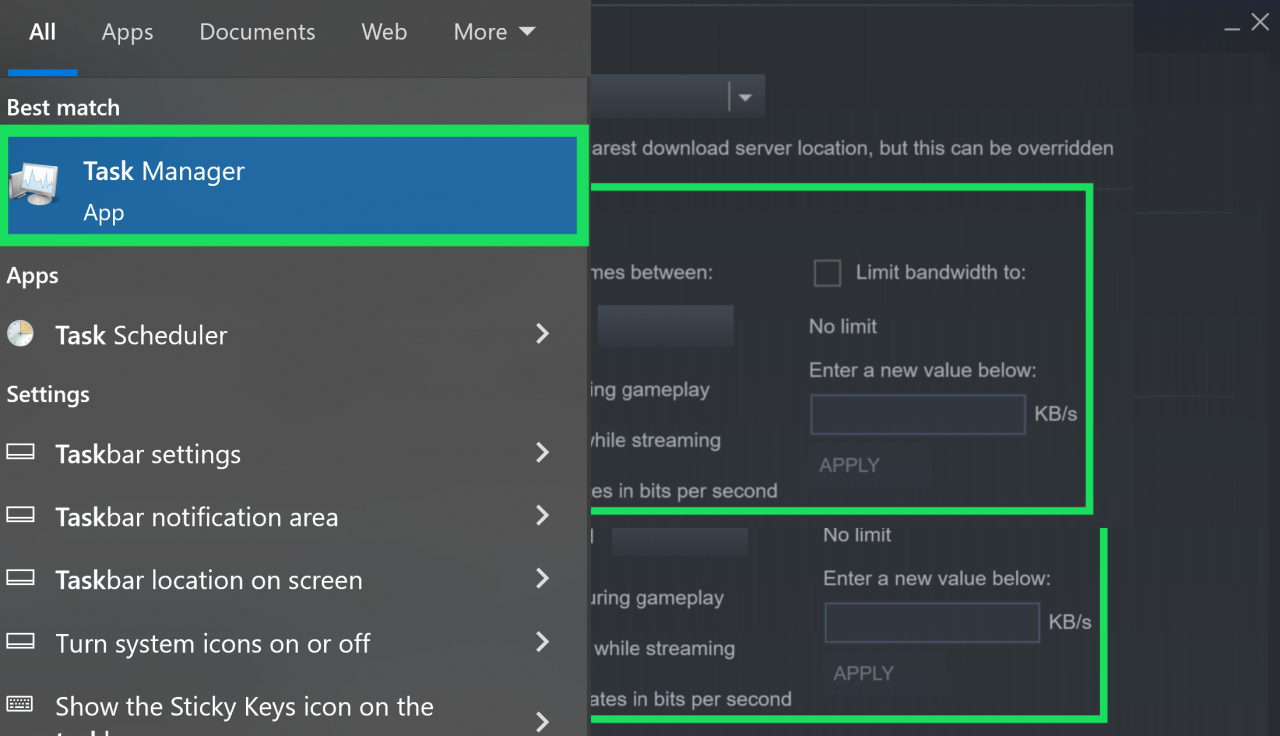
- Use o atalho Shift + Clique para destacar tudo o que você não está usando. Em seguida, clique em Finalizar tarefa.
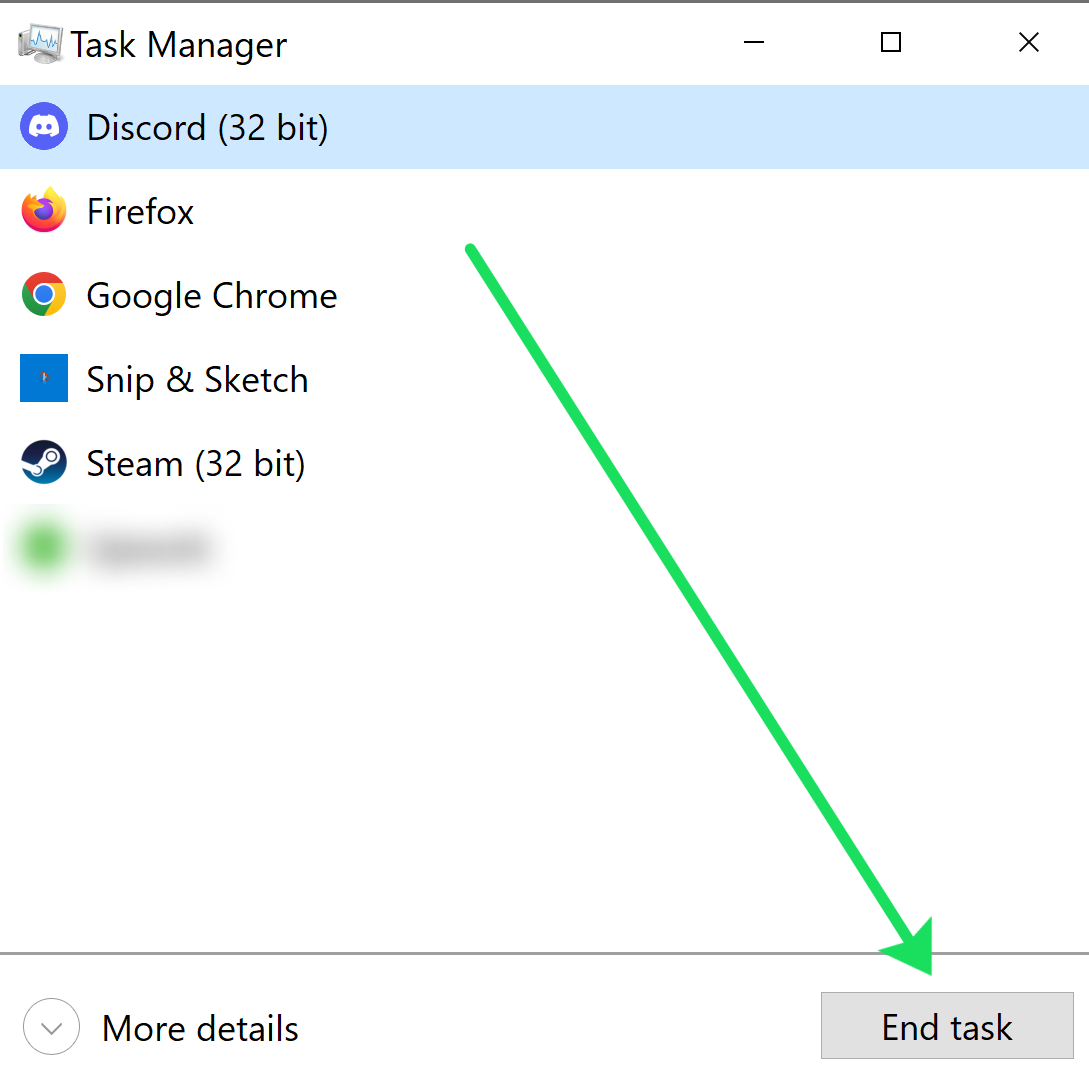
Depois de fechar alguns programas, repita o download.
Limpe o cache do Steam
Os dados em cache são arquivos temporários que podem fazer com que o Steam fique mais lento. Se os métodos acima não ajudaram, tente limpar o cache. Veja como:
- Inicie o Steam.
- Abra o menu suspenso do Steam no canto superior esquerdo da tela.
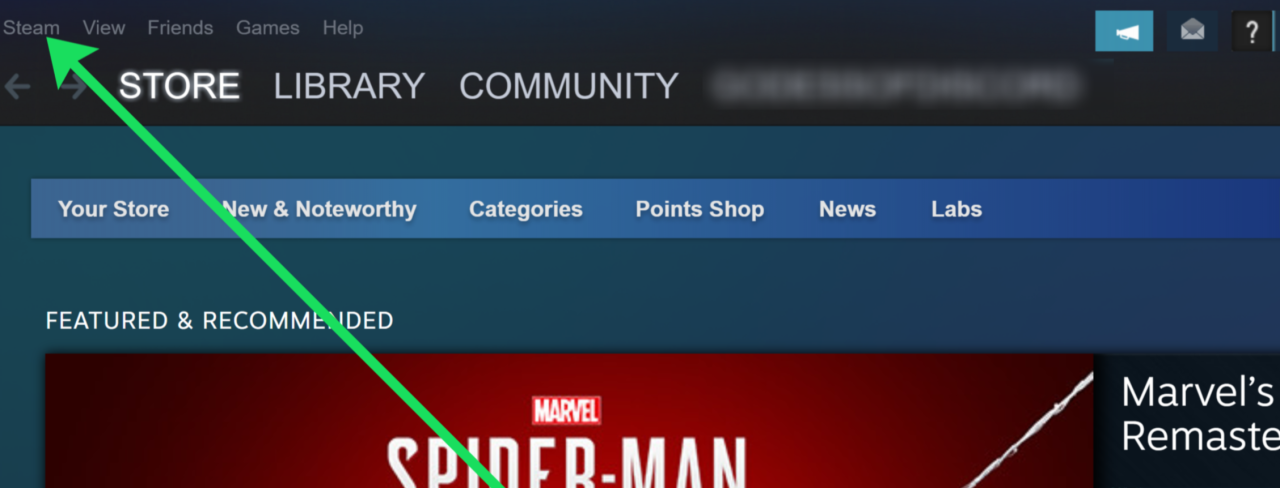
- Selecione Configurações.
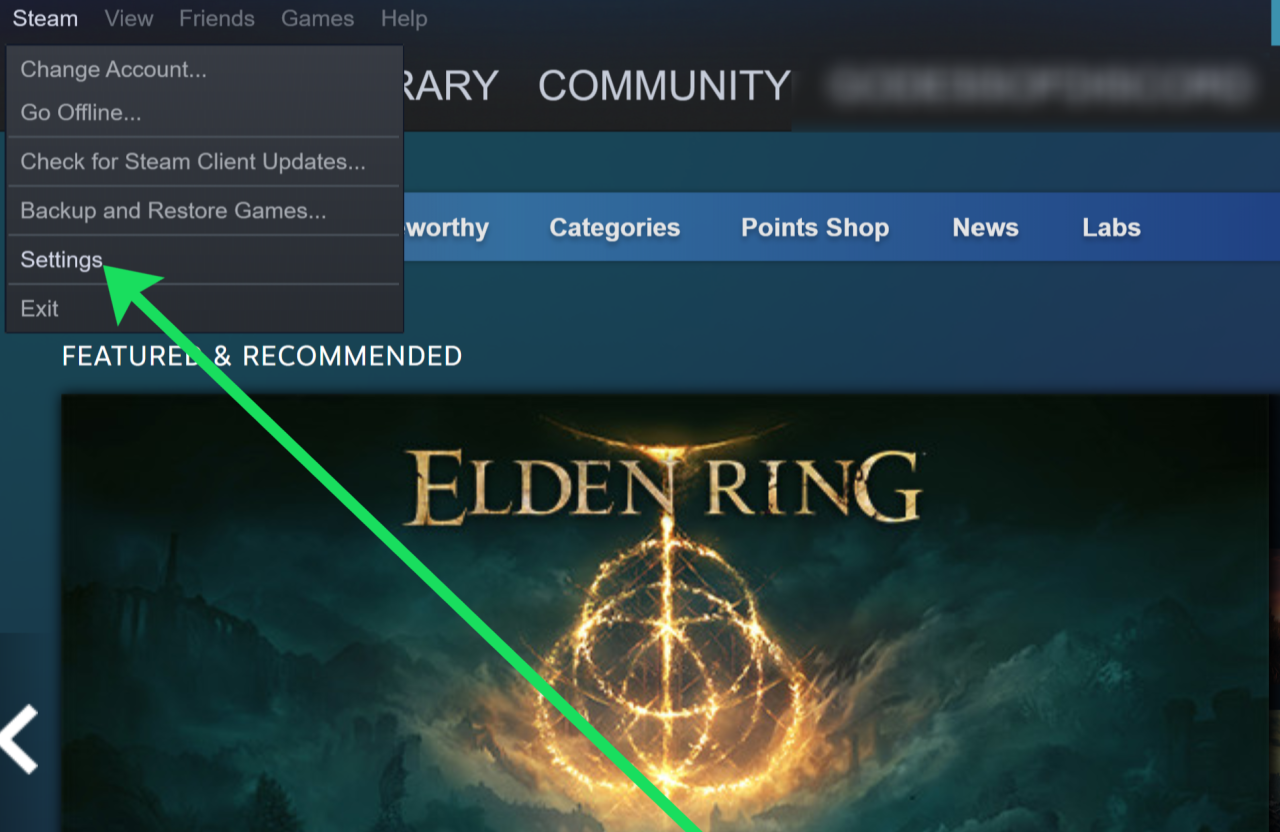
- Clique em Downloads.
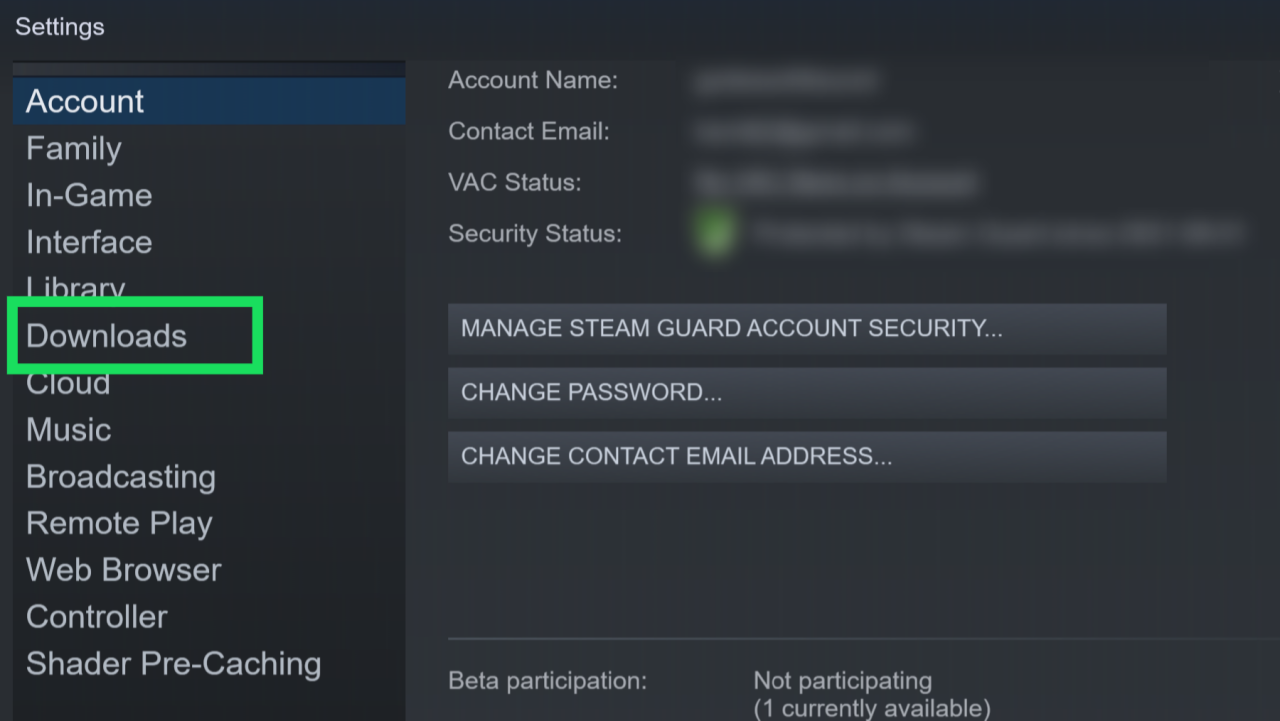
- Selecione a opção Limpar cache de download e confirme.
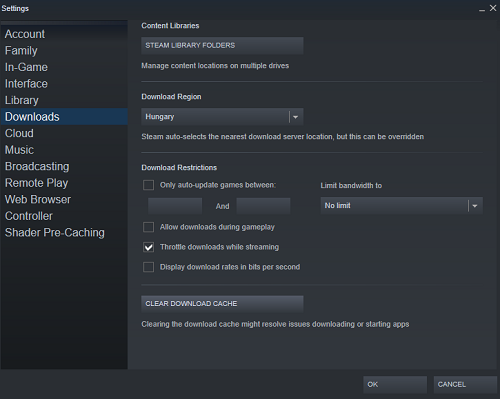
- Depois disso, você precisa fazer o login novamente no Steam porque ele desconectará você.
Agora que nenhum arquivo temporário está atrapalhando o Steam; tente baixar.
perguntas frequentes
O Steam é um excelente recurso para quem gosta de jogos para PC. Aqui estão as respostas para mais perguntas que você possa ter sobre os downloads do Steam.
Meu download nunca foi concluído. Quem devo contatar?
Se, por algum motivo, você não conseguir baixar um jogo que comprou, a primeira etapa é a solução de problemas. Há um ótimo artigo aqui que o guiará pelas várias dicas de solução de problemas.
Talvez você tenha comprado um jogo que não é compatível com seu hardware ou tenha tido tantos problemas com o download que está prestes a desistir. Independentemente do motivo, você pode entrar em contato com o Steam para solicitar um reembolso em help.steampowered.com .
Quanto tempo leva para baixar um jogo no Steam?
Infelizmente, esta pergunta é quase impossível de responder. Mas muitos usuários perguntaram se outros jogadores obtêm velocidades de download mais rápidas, e a resposta provavelmente é sim.
Lembre-se de que as velocidades de download variam dependendo do tamanho do jogo, da velocidade da Internet, da distância do nó mais próximo e de outros fatores.
Aqueles com velocidades de download mais lentas precisarão se preparar para um download com antecedência. É melhor iniciar a instalação antes de sair para o trabalho ou escola ou antes de ir para a cama à noite para obter a melhor experiência de download. Sejamos honestos, olhar para o ícone de download rastejando lentamente até a conclusão é incrivelmente desagradável. Iniciar um download quando você sabe que ficará ausente por um tempo é o melhor cenário possível se você não puder acelerar sua internet.
Às vezes, o motivo do download lento pode residir no Steam e, em alguns cenários, você pode corrigi-lo. Como mencionado anteriormente, você não pode resolver problemas do lado do servidor no Steam. Isso leva tempo, recursos e acesso aos computadores e redes da Valve.
Dicas Adicionais da Valve
A Valve recomenda que você exclua o Steam totalmente do seu computador e instale-o novamente. Visite a página oficial do Steam e clique em Instalar Steam. Quando a configuração estiver concluída, você poderá fazer login com suas credenciais, como antes.
Uma instalação limpa equivale a atualizar o cliente Steam para a versão mais recente. Às vezes, essas atualizações atrapalham muitas coisas, incluindo a velocidade de download. A Valve também alerta seus usuários para terem cuidado com aplicativos de terceiros, como antivírus, firewall, VPN, segurança e outros softwares.
O torrent também pode causar downloads muito lentos do Steam. Programas que limitam o tráfego em seu computador, como bloqueadores de IP, também não funcionam bem com o Steam. Os programas de gerenciamento de download também são ruins para o Steam e quaisquer programas que pretendam acelerar sua conexão.
Não se estresse
Às vezes, simplesmente não há nada que você possa fazer para acelerar os downloads do Steam. Se nenhum dos conselhos que demos a você funcionar, provavelmente não há solução para esse problema. Tudo o que você pode fazer é deixá-lo ir. Jogue outra coisa, se puder, enquanto permite que o Steam seja executado em segundo plano.
/download-slow-steam/